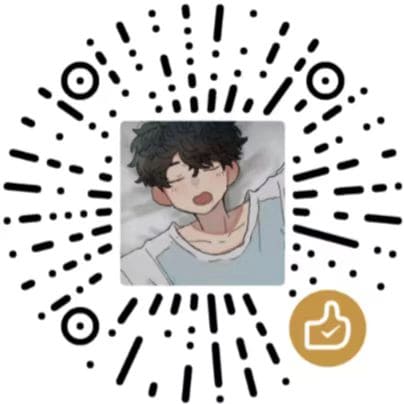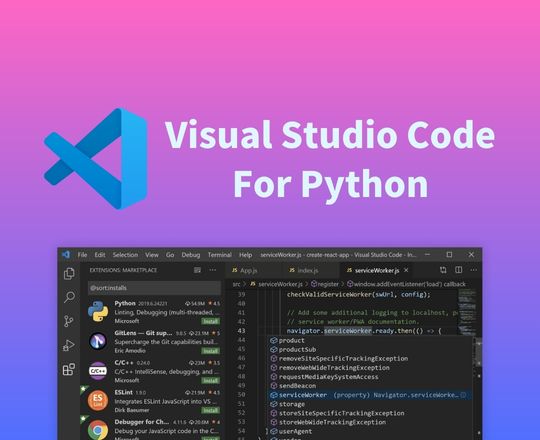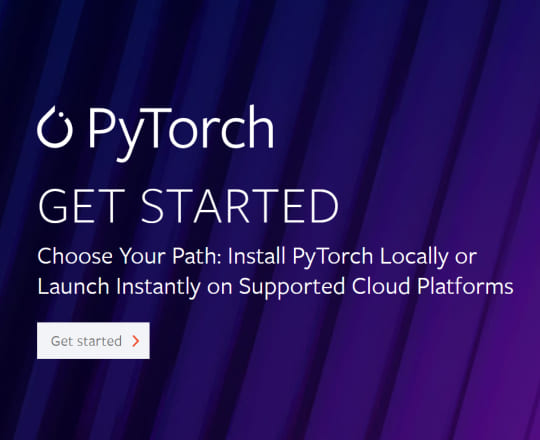VSCode For Java
最近要重新学习 Java 了,所以又下载回了 IDEA 编辑器。但是,感觉 IDEA 对天朝程序员很不友好,体验感真的很差(可能是我已经习惯了使用 Visual Studio 的原因吧)!外加上我现在的编辑器是真的多,每一个还都有自己的作用,短时间内还不知道会不会再用到,这就导致了光编辑器就有 6 个之多。所以,这次打算用编辑器之神—— VSCode 做一个大整合,这样就会清爽很多啦~
着重强调: 本篇将只注重 VSCode 对 Java 的配置,请优先去官网下载合适版本的 VSCode ,本文不做过多介绍(博主用的 VSCode 版本为 Windows_x64_1.68.1)。
一、安装 VSCode
大家提前下载好,这里不赘述了。
二、安装 JAVA SE11+
VSCode 类似于 Notepad++ ,虽然其效率远大于 Notepad++,但是其环境搭建还是需要我们用户配合插件自行搭建。所以,第一步需要安装 Java SE。
强调: 这里必须说明一下,Java SE只能选用 Java SE11 或者更高版本的 Java SE,至于原因,后面会解释。
下面是具体的安装步骤:
- 注册 Oracle 账号。这个是必须的,不然 Oracle 不让你下载他的东西(注册的信息可以随便填,只要账号邮箱和密码记得就行,不一定要填真实信息)。

- 下载 Java SE11。这里我选用 jdk-11.0.14_windows-x64_bin.zip 做演示,jdk-11.0.14_windows-x64_bin.exe 安装方法类似。你也可以按照自己的喜好来安装你自己的 Java SE。

- 将下载好的 jdk-11.0.14_windows-x64_bin.zip 文件解压到你需要保存该 JDK 文件的位置。我这里解压到了
E:\MySoftware\Java Development Kits\文件夹下。

- 右键
此电脑,选择属性,然后选择关于中的高级系统设置,打开环境变量设置界面。



- 在
用户变量中新建如下变量:

- 接着在
用户变量中选择 Path 变量,增加两个值并确定:%JAVA_HOME11%\bin\%JAVA_HOME11%\jre\bin\


- 配置完环境变量后就可以确定了。但是,细心的小伙伴可能会发现此时在
%JAVA_HOME11%指引的目录下并没有对应的 jre 文件夹。这是怎么回事?是下载的时候文件丢失了吗?不!这个 jre 文件夹是要我们自己生成的。
首先,打开 CMD 窗口,进入 JDK 安装根目录;
然后,执行以下命令生成 jre 文件夹。bin\jlink.exe --module-path jmods --add-modules java.desktop --output jre

- 最后,我们输入
java -version检查一下即可。出现下图内容即表示 Java SE11 安装成功。

三、安装 Extension Pack for Java 插件
- 打开 VSCode 页面,打开插件安装页面,安装
Extension Pack for Java即可。
(这里解释一下为什么前面要求只能安装 Java SE11+ ,因为这个插件只支持 Java SE11+ 。对于低版本的 Java SE ,可能会报“很抱歉,激活面向 Java 的 IntelliCode 支持时遇到问题。有关详细信息,请查看“针对 Java 的语言支持”和 “VS IntelliCode” 输出窗口。”的错误!)

- 配置 VSCode 中的 Java.home:
- 快捷键
Ctrl+,打开 VSCode 设置界面; - 在“搜索设置”中输入 javahome 进行搜索;
- 在 Java:Home 项选择“在settings.json中编辑”;
- 在
java.jdt.ls.java.home键对应的值里填上你的 JDK 根目录绝对路径。
- 快捷键


四、检查
到这里 VSCode For Java 基本搭建完毕,最后只需要新建一个项目检查一下是否可以正常运行即可!

本博客所有文章除特别声明外,均采用 CC BY-NC-SA 4.0 许可协议。转载请注明来自 SeaEpoch!
评论